เมื่อรีสตาร์ทหรือปิดแล็ปท็อป/พีซี Windows แอพนี้บล็อกหน้าต่าง 10ปิดตัวลงมันคืออะไร個 一個การบล็อกแอปที่ไม่รู้จักทุกครั้งที่เปิดเครื่องใหม่หรือปิดเครื่องปิดระบบ Windows 10 พีซี。
โดยปกติ เมื่อคุณปิดระบบ ต้นแบบงานจะตรวจสอบให้แน่ใจว่าโปรแกรมที่รันอยู่ก่อนหน้านี้ถูกปิดอย่างเหมาะสม เพื่อหลีกเลี่ยงข้อมูลและความเสียหายของโปรแกรมหากมีเหตุผลใดก็ตามที่ยังมีแอปทำงานอยู่เบื้องหลัง การดำเนินการนี้จะป้องกันไม่ให้ Windows 10 ปิดการทำงานด้วยข้อความต่อไปนี้:
ปิดแอพและปิด/รีสตาร์ท
หากต้องการย้อนกลับและบันทึกงานของคุณ ให้คลิกยกเลิกและดำเนินการตามที่ต้องการให้เสร็จสิ้น
แอพนี้ป้องกันการปิดเครื่อง
ตัวเลือก ได้แก่ " ปิดเสมอ" ด้วย " ยกเลิก".
ในทางเทคนิค ขอแนะนำให้คุณปิดโปรแกรมที่กำลังทำงานอยู่ทั้งหมดก่อนที่จะเริ่มการปิดระบบ/เริ่มการทำงานใหม่แต่,หากรู้สึกว่าไม่มีโปรแกรมทำงานก่อนปิด และสิ่งนี้เกิดขึ้นทุกครั้ง ให้ทำตามขั้นตอน/วิธีการด้านล่าง
เนื้อหา
เรียกใช้ Power Troubleshooter
เริ่มต้นด้วยการเรียกใช้โปรแกรมในตัวในตัวแก้ไขปัญหา Windows Power เพื่อตรวจสอบและแก้ไขว่ามีข้อผิดพลาดเกี่ยวกับพลังงานที่ทำให้ Windows Forms ไม่สามารถปิดได้นี่เป็นทางเลือก แต่บางครั้งก็มีประโยชน์
- เพียงพิมพ์ "แก้ไขปัญหา" ในการค้นหาเมนูเริ่มแล้วกด Enter
- เลื่อนลงและค้นหา Power คลิกและเรียกใช้ตัวแก้ไขปัญหา
- การดำเนินการนี้จะตรวจสอบและแก้ไขปัญหาหากมีปัญหาเกี่ยวกับพลังงานที่เป็นสาเหตุของปัญหา
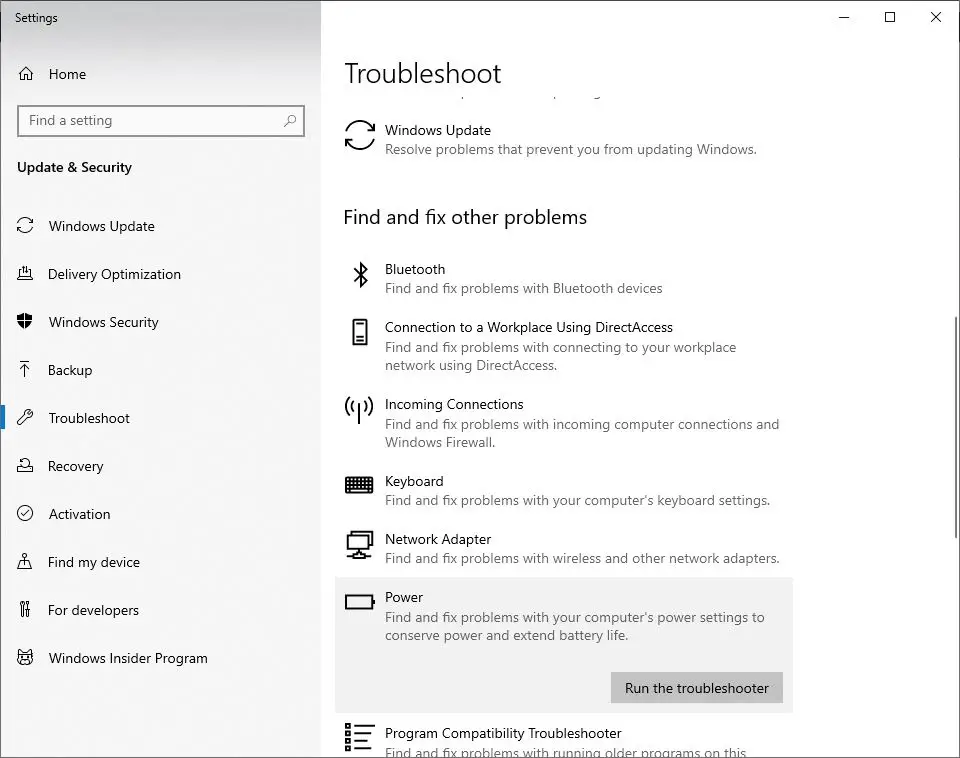
เรียกใช้ตัวตรวจสอบไฟล์ระบบ
ขอย้ำอีกครั้งว่า หากไฟล์ระบบเสียหาย อาจทำให้บริการ/แอปที่ไม่จำเป็นทำงานในเบื้องหลัง ป้องกันไม่ให้ Windows ปิดเครื่อง และแสดงข้อความ เช่น แอปที่ไม่รู้จัก ทำให้ Windows 10 ไม่สามารถปิดเครื่องได้เรียกใช้ยูทิลิตี้ SFC เพื่อให้แน่ใจว่าไฟล์ระบบที่เสียหายจะไม่ก่อให้เกิดปัญหา .
- เปิดพรอมต์คำสั่งในฐานะผู้ดูแลระบบ
- ป้อน命令sfc / scannowและกด Enter
- รอจนกว่ากระบวนการสแกนจะเสร็จสมบูรณ์ 100% จากนั้นรีสตาร์ท Windows แล้วตรวจสอบ
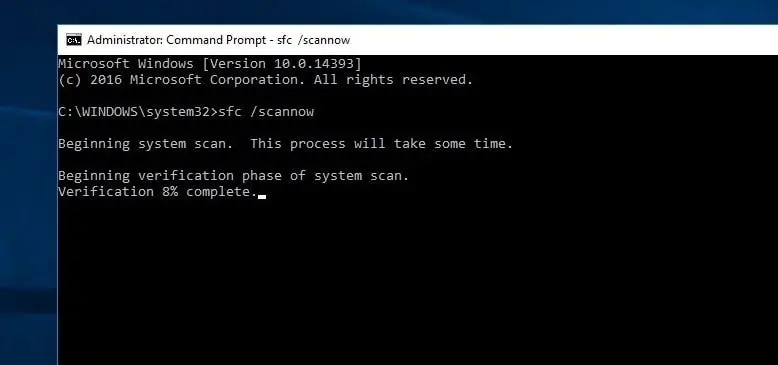
หากผลการสแกน SFC ไม่สามารถซ่อมแซมไฟล์ระบบที่เสียหายได้ ให้เรียกใช้คำสั่ง DISM เพื่อสแกนและซ่อมแซมอิมเมจระบบหลังจากนั้นให้เรียกใช้ยูทิลิตี้ SFC อีกครั้ง
ปิดการใช้งานการเริ่มต้นอย่างรวดเร็ว
- กด Windows + R พิมพ์ powercfg.cplแล้วคลิกตกลงเพื่อเปิดตัวเลือกการใช้พลังงาน
- คลิกเลือกสิ่งที่ปุ่มเปิดปิดทำในบานหน้าต่างด้านซ้าย
- จากนั้นเลือกเปลี่ยนการตั้งค่าที่ไม่สามารถใช้งานได้ในขณะนี้
- หากคำเตือนการควบคุมบัญชีผู้ใช้ปรากฏขึ้น ให้คลิกใช่
- ในตอนนี้ ในส่วนการตั้งค่าการปิดเครื่อง ให้ล้างกล่องกาเครื่องหมายที่อยู่ถัดจาก "เปิดใช้งานการเริ่มต้นอย่างรวดเร็ว (แนะนำ)" เพื่อปิดใช้งาน
- คลิกปุ่ม บันทึกการเปลี่ยนแปลง และรีสตาร์ท Windows เพื่อตรวจสอบว่าไม่มีแอปพลิเคชันอื่นที่ป้องกันไม่ให้ Windows 10 ปิดตัวลง
แก้ไขการตั้งค่าบัญชี
- กด Windows + S เพื่อเปิดแถบค้นหา
- ป้อน "บัญชี" ในกล่องโต้ตอบและเปิดผลลัพธ์ที่เกี่ยวข้องรายการแรกที่ปรากฏขึ้น
- เมื่ออยู่ในการตั้งค่าบัญชีของคุณ ให้ไปที่ "ตัวเลือกการเข้าสู่ระบบ"
- ยกเลิกการเลือก (ปิด) ตัวเลือก "ใช้ข้อมูลการลงชื่อเข้าใช้ของฉันเพื่อตั้งค่าอุปกรณ์ให้เสร็จสิ้นโดยอัตโนมัติหลังจากอัปเดตหรือรีสตาร์ท" ที่นี่
- รีสตาร์ท เครื่องคอมพิวเตอร์และตรวจสอบว่าปัญหาได้รับการแก้ไขหรือไม่
ปรับแต่งตัวแก้ไขรีจิสทรี
หากวิธีการทั้งหมดข้างต้นไม่สามารถแก้ปัญหาได้ และยังมีแอพพลิเคชั่นที่ไม่รู้จักที่ขัดขวางไม่ให้ Windows 10 ปิดเครื่อง/รีสตาร์ททุกครั้งมาปรับแต่งรีจิสทรีของ Windows เพื่อแก้ไขปัญหานี้
หมายเหตุ: เราขอแนะนำให้คุณสำรองฐานข้อมูลรีจิสทรีก่อนทำการเปลี่ยนแปลงใดๆ
ปรับ 01:
- กด Windows + R พิมพ์ regedit แล้วคลิก ตกลง เพื่อเปิด Windows Registry Editor
- นำทางมาที่นี่เพื่อHKEY_LOCAL_MACHINESYSTEMCurrentControlSetControl.
- ในบานหน้าต่างด้านขวา ให้ดับเบิลคลิก WaitToKillServiceTimeout.
- จะข้อมูลตัวเลขการติดตั้ง 500 หรือน้อยกว่าคลิกที่ กำหนด บัญชีผู้ใช้นี้เป็นส่วนตัวรีสตาร์ท windows และตรวจสอบ
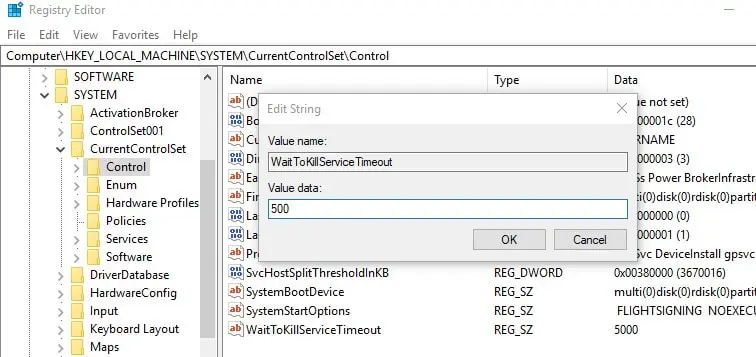
ปรับ2
- นำทางไปยัง HKEY_CURRENT_USER แผงควบคุมเดสก์ท็อป.
- ในบานหน้าต่างด้านขวา ให้คลิกขวาที่พื้นที่ว่างและเลือก ใหม่" > "ค่า DWORD".
- ที่สร้างขึ้นใหม่DWORD (REG_DWORD)เปลี่ยนชื่อ คือ AutoEndTasks
- ดับเบิ้ลคลิกและเปลี่ยนค่าเป็น 1 ดังที่แสดงในภาพด้านล่าง
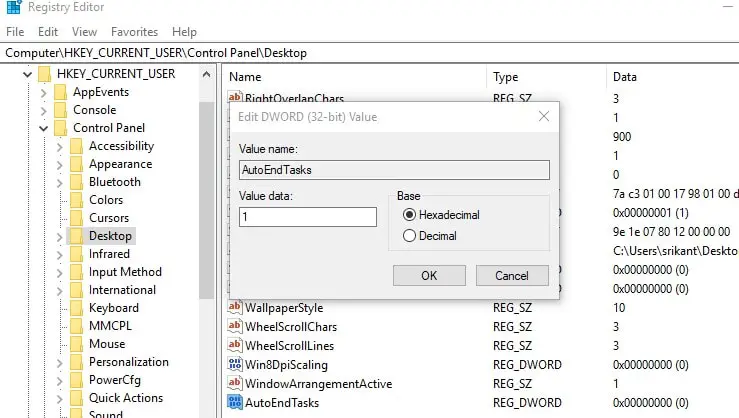
เพียงเท่านี้ ปิด Registry Editor และรีสตาร์ท Windows ตรวจสอบว่าไม่มีแอปพลิเคชันอื่นที่ขัดขวางไม่ให้ Windows 10 ปิดตัวลงยังมีคำถามใด ๆ อย่าลังเลที่จะพูดคุยในความคิดเห็นด้านล่าง

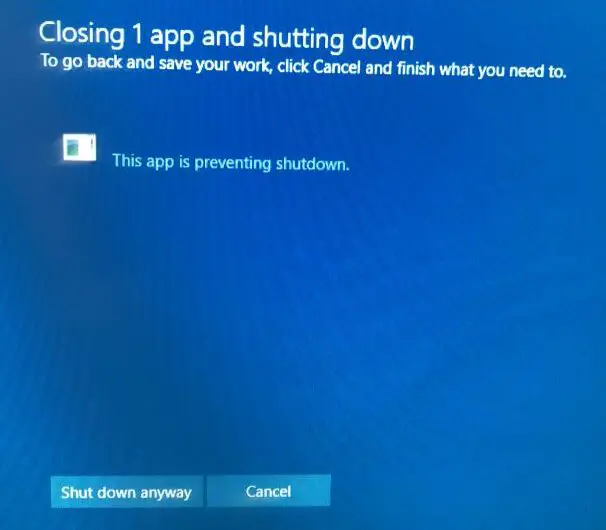
![[แก้ไข] Microsoft Store ไม่สามารถดาวน์โหลดแอปและเกม](https://oktechmasters.org/wp-content/uploads/2022/03/30606-Fix-Cant-Download-from-Microsoft-Store.jpg)
![[แก้ไขแล้ว] Microsoft Store ไม่สามารถดาวน์โหลดและติดตั้งแอพได้](https://oktechmasters.org/wp-content/uploads/2022/03/30555-Fix-Microsoft-Store-Not-Installing-Apps.jpg)

